Sie haben eine Frage zur Technik des VIP-Business-Clubs, oder zur Bedienung und Einrichtung Ihrer Seiten?Bitte prüfen Sie zuerst, ob Ihre Fragen bereits über unseren FAQ-Bereich (Häufig gestellte Fragen) bereits beantwortet werden. Sie sparen sich selbst und uns eine Menge Zeit, vielen Dank.
- Was bedeutet SEO und wozu sind diese Felder notwendig?SEO bedeutet "Search Engine Optimizing" (zu Deutsch: Suchmaschinenoptimierung). Über diese Felder können Sie steuern, wie Ihre Mitgliederseite auf Google zum einen gefunden wird, und zum anderen angezeigt wird. Die Anzeige der Google-Suchergebnisse ist letztlich in 2 Bereiche eingeteilt:
- Der groß und fett ausgegebene SEO-Titel (Title)
- Die kleiner ausgegebene Beschreibung (Description)
 Im ersten Schritt sollten Sie für Ihr Angebot einen "Haupt-Suchbegriff" (Keyword) ermitteln. Das ist der Begriff, nach dem Ihre Zielgruppe sucht, wenn Sie genau Ihr Angebot finden soll.
SEO-Title:
Im ersten Schritt sollten Sie für Ihr Angebot einen "Haupt-Suchbegriff" (Keyword) ermitteln. Das ist der Begriff, nach dem Ihre Zielgruppe sucht, wenn Sie genau Ihr Angebot finden soll.
SEO-Title:
- Dieser Titel soll eindeutig sein, also wenn möglich nirgends anders genau so stehen.
- dieses Keyword sollte sich an erster Stelle des Title befinden (dies ist ein stark gewichteter Rankingfaktor)
- der Title sollte eine gewisse Länge (60 Zeichen) nicht überschreiten
- der Title sollte für den User optimiert werden (Mehrwert bieten, zum Klicken animieren)
- Wie kann ich neue Bilder in die Mediathek hochladen?
Zum Hochladen neuer Bilder oder PDF-Dateien in die Mediathek bitte wie folgt vorgehen:
- Bei der Pflege der "Home"-seite oberhalb des Textfelds auf "Dateien hinzufügen" klicken.

- Danach öffnet sich die Mediathek mit den bereits hochgeladenen Bildern.
Hier über den Dialog "Datei hochladen" Bilder oder Mediendateien vom eigenen PC auswählen und bestätigen.
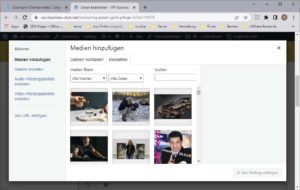
- Sobald die Bilder in die Mediathek geladen wurden, können diese bei der Auswahl zu den SEO- und Social-Media-Bildern, als auch für die Galerie ausgewählt werden.
- Bei der Pflege der "Home"-seite oberhalb des Textfelds auf "Dateien hinzufügen" klicken.
- Wie kann ich Bilder aus der Mediathek in die Galerie einfügen?Das Einfügen von Bildern aus der Mediathek in die Galerie geht recht einfach und ist innerhalb der Seitenpflege möglich.
- Aufruf der Seitenpflege
- Die Bearbeitung der Seiten "Home" und "News" einfach per Klick auf den Button "Weiter" übergehen.
- Sobald die Galerie erreicht ist, erscheint folgender Bildschirm:
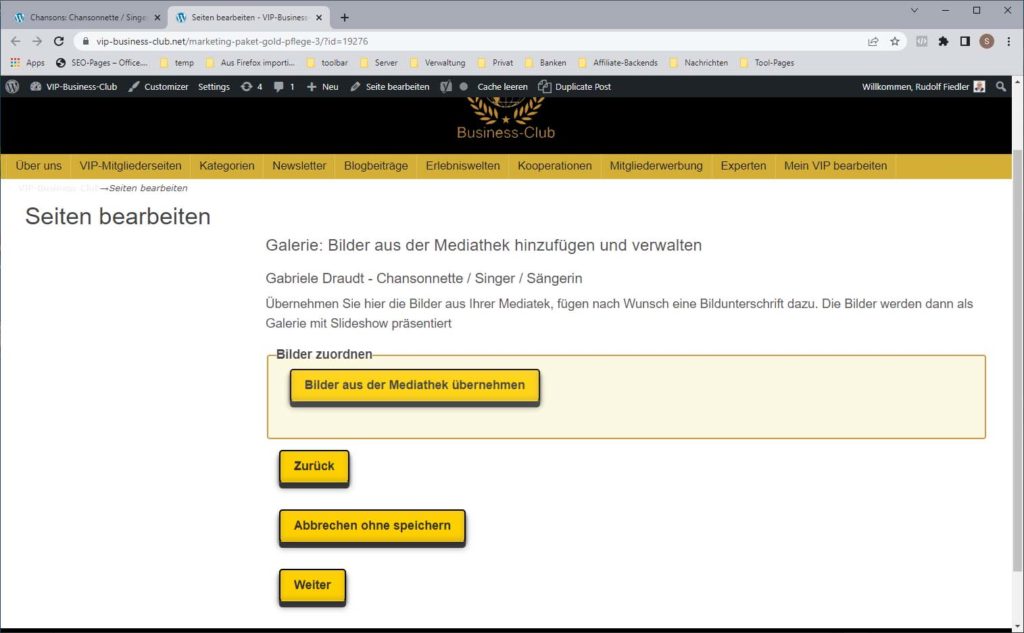
- Auf der obigen Abbildung dann mit dem Klick auf "Bilder aus der Mediathek übernehmen" die Mediathek öffnen und die Bilder einfügen.
- Jedes ausgewählte Bild wird dann in einer Liste dargestellt. Zu jedem Bild kann ein Titel übernommen werden.
- Die Reihenfolge der Bilder kann durch einfache Drag/Drop - Ziehen der Einzelbilder nach oben oder unten übernommen werden.
- Mit Klick auf den "-"-Button können einzelne Bilder wieder aus der Galerie entfernt werden.
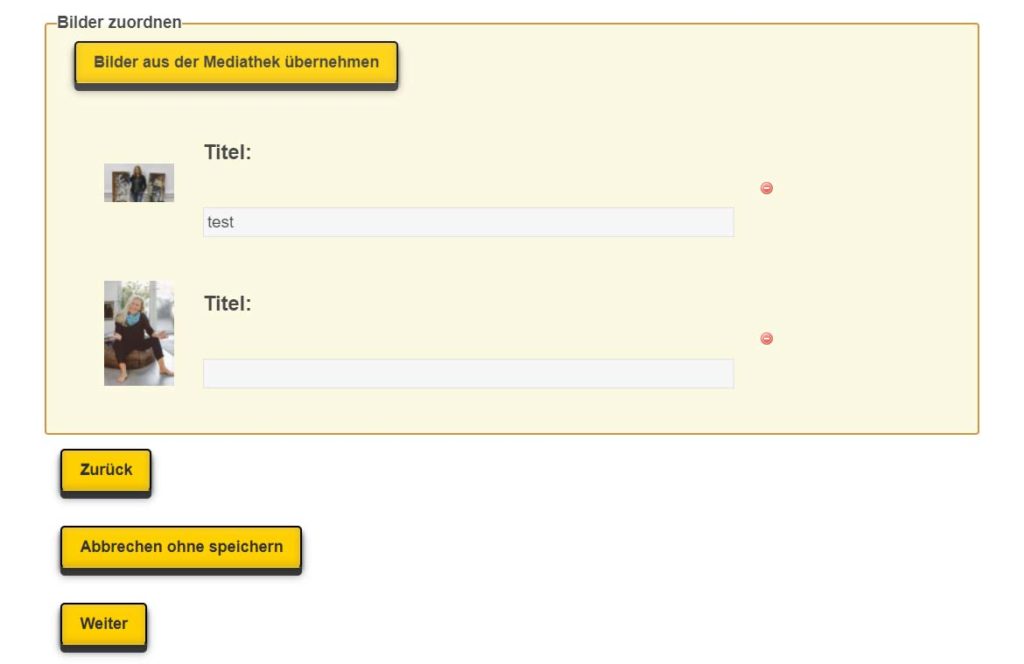
Sie haben einen Fehler gefunden, oder eine Frage?
Dann beschreiben Sie bitte den Fehler möglichst genau, und geben uns bei Anfragen zu Mitglieder-Seiten die E-Mail-Adresse an, mit der Sie sich anmelden, und den Namen der Seite an, damit wir Ihr Problem möglichst ohne Rückfragen klären können.
Ihr
VIP-Business-Club
Technik-Team
